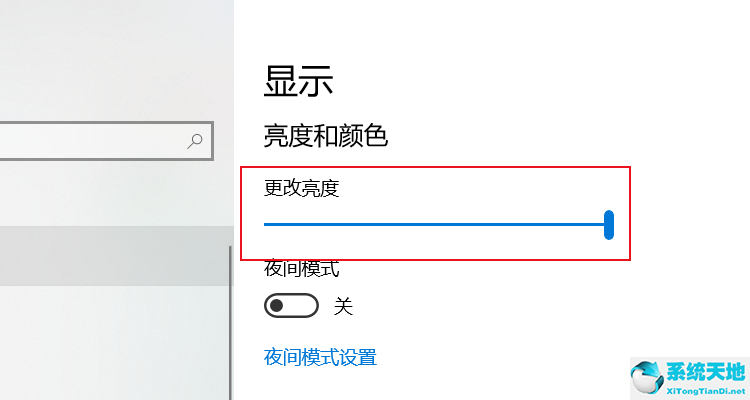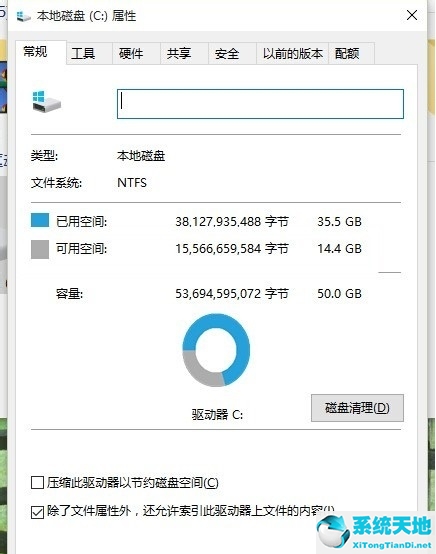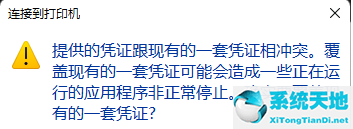win10专业亮度水平在哪?Win10系统取代了win7,同时很多快捷设置和功能也进行了移动和合并,比如用户经常使用的屏幕亮度调节。对于刚刚接受win10系统的人来说,
如果显示器屏幕太亮,我应该在哪里调整它?我们来看看台式电脑的亮度调节教程。
win10专业亮度水平在哪?
1.首先打开电脑的控制面板界面,点击“系统和安全”。
: 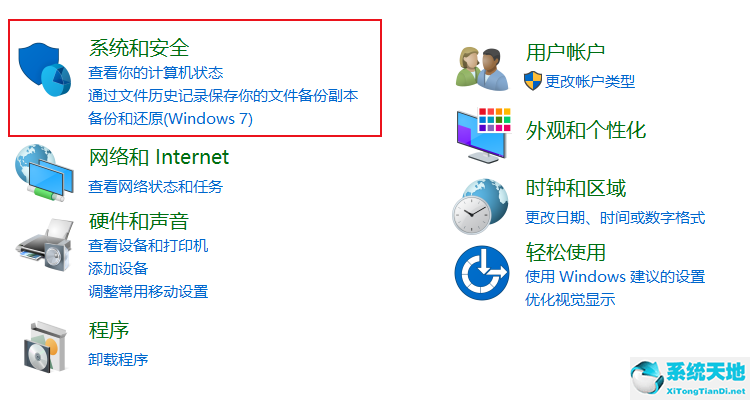 2.在控制面板界面,点击电源选项下的“更改电池设置”。
2.在控制面板界面,点击电源选项下的“更改电池设置”。
: 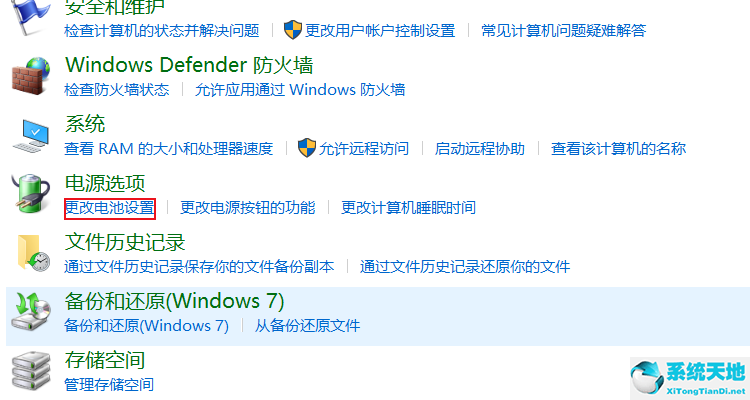 3.你可以在跳转到的界面底部调整屏幕亮度。
3.你可以在跳转到的界面底部调整屏幕亮度。
: 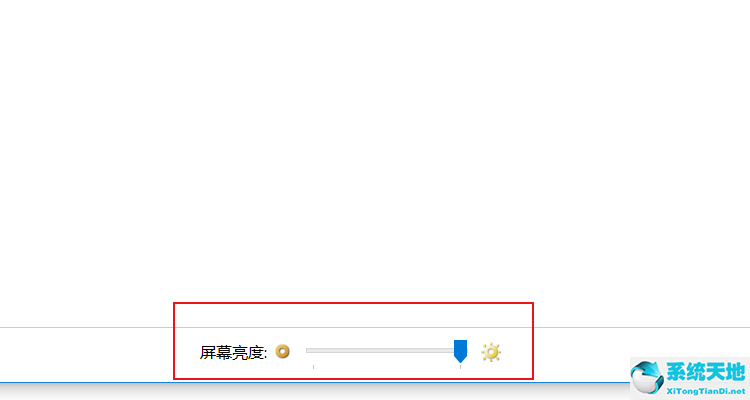 4.还有一种方法是先打开电脑设置界面,然后在界面列表中点击“系统”。
4.还有一种方法是先打开电脑设置界面,然后在界面列表中点击“系统”。
: 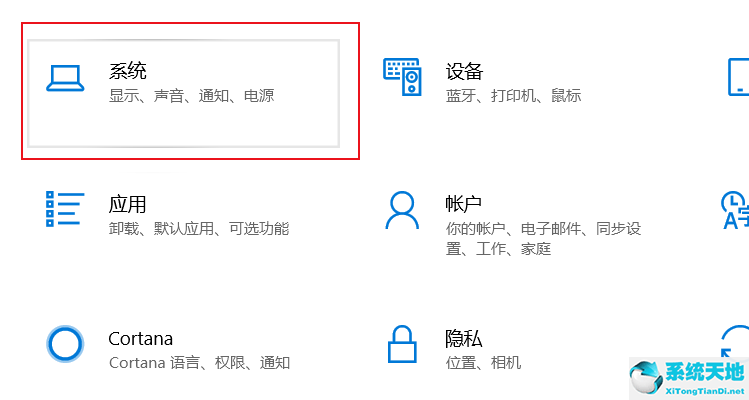 5.点击系统界面左侧列表中的“显示”。
5.点击系统界面左侧列表中的“显示”。
: 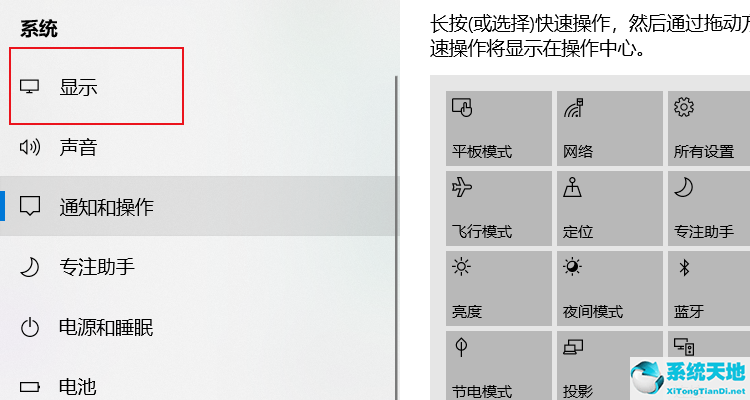 6.在显示的界面中拖动下面的改变亮度按钮来调节计算机屏幕的亮度。
6.在显示的界面中拖动下面的改变亮度按钮来调节计算机屏幕的亮度。